Renvoyer un ODCCP rejeté aux Intégrations ERP pour acceptation comptable
Objectif
Renvoyer un ordre de changement au contrat principal (ODCCP) précédemment rejeté à l'outil Intégrations ERP afin qu'il puisse être accepté par un approbateur comptable pour l'exportation vers un système ERP intégré.
Contexte
Si vous avez précédemment envoyé un ODCCP à l'outil Intégrations ERP et qu'il a été rejeté par l'approbateur comptable désigné de votre compagnie, le comptable inclura généralement une raison lors du rejet. L'ODCCP rejeté est ensuite supprimé de l'outil Intégrations ERP et est également déverrouillé dans l'outil Contrats principaux du projet afin que le problème puisse être corrigé. Après avoir corrigé le ou les problèmes de l'ODCCP, suivez les étapes ci-dessous pour renvoyer l'ODCCP à l'outil Intégrations ERP pour acceptation par l'approbateur comptable. Après acceptation, le système exportera l'ODCCP vers le système ERP intégré.
Éléments à considérer
- Permissions d'utilisateur requise :
- Permission de niveau « Admin » dans l'outil Contrat principal au niveau du projet.
- Informations complémentaires :
- L'ordre de changement au contrat principal (ODCCP) doit avoir le statut « Approuvé ».
- Le champ Date sur un ordre de changement est obligatoire.
- Toutes les intégrations ERP ne prennent pas en charge la synchronisation des ODCCP. Des considérations, limitations ou exigences supplémentaires peuvent s'appliquer en fonction du système ERP auquel votre compte est intégré. Voir Choses à savoir sur votre intégration ERP pour plus de détails.
Étapes
- Accédez à l'outil Contrats principaux au niveau du projet.
- Cliquez sur l'onglet Ordres de changement .
- Localisez l'ODCCP souhaité dans la liste.
- Choisissez parmi ces options :
- Si l'ODCCP a le statut Approuvé , cliquez sur Afficher.
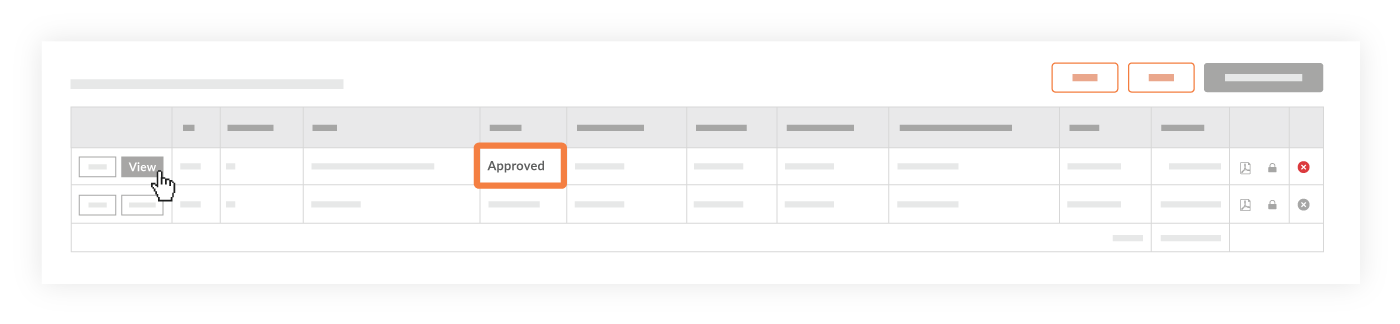
OU
- Si l'ODCCP a un autre statut, cliquez sur Modifier. Modifiez ensuite le statut en Approuvé et cliquez sur Enregistrer en bas de la page.
Remarque: Vous devez avoir une permission de niveau « Admin » sur l'outil Contrat principal ou être un « approbateur désigné » sur l'ODCCP pour changer le statut d'un ODCCP à Approuvé.
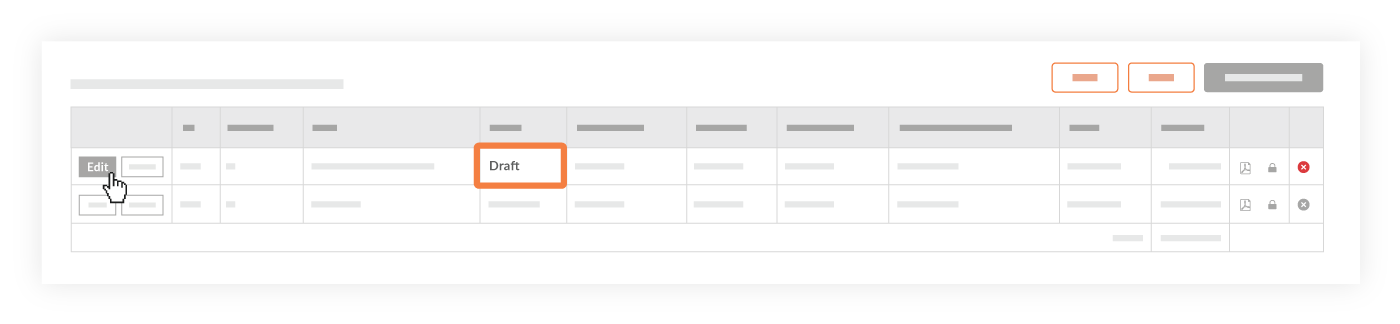
- Si l'ODCCP a le statut Approuvé , cliquez sur Afficher.
- Si l'ODCCP a le statut « Approuvé », cliquez sur Renvoyer à l'ERP.
Remarque: Si ce bouton est grisé et indisponible, c'est probablement parce que l'ODCCP n'a pas été approuvé. Passez le curseur de votre souris sur l'info-bulle pour plus d'informations.

Le système envoie l'ODCCP à l'outil Intégrations ERP au niveau de la compagnie et l'icône en haut de la page devient BLEUE. Voir Que signifient les icônes ERP?

